有些事情不去尝试,注定是失败,如果预知90%的失败仍然去尝试了,那也会从中学到很多,何况仅靠那10%的可能性也会成功。
Weblogic安装后
1、打开Configuration Wizard
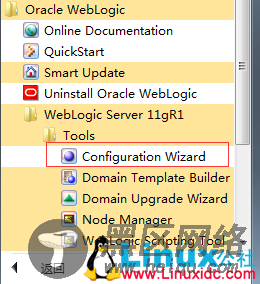
2、创建新的Weblogic域,一直默认下一步到如下,然后下一步
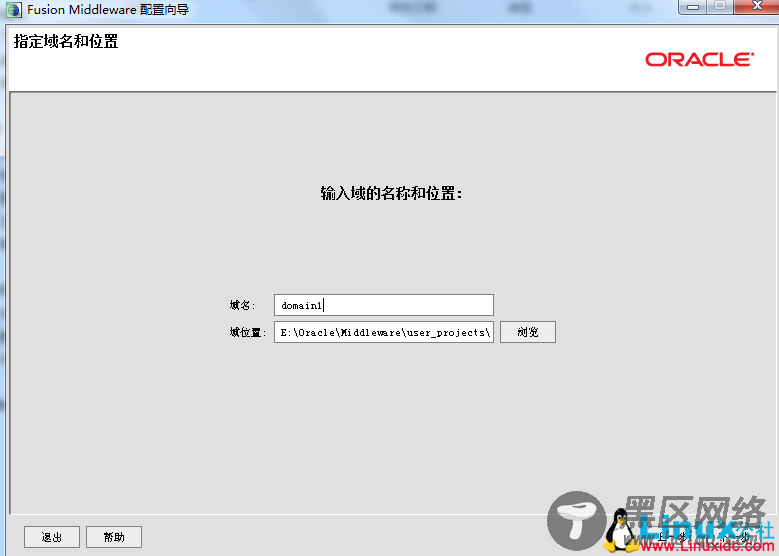
3、配置管理员用户名及口令(密码我设置为weblogic1,因为要求字母和数字组合),然后下一步
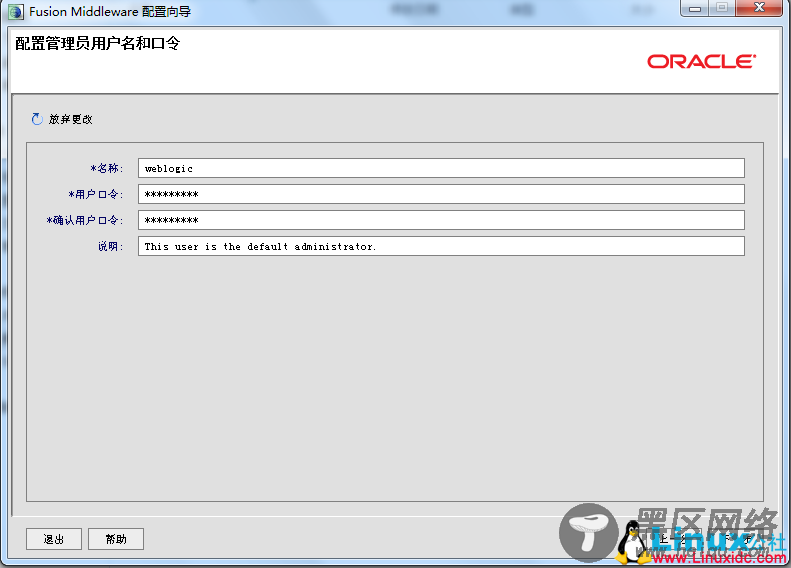
4、配置启动模式及JDK,选生产模式,然后下一步
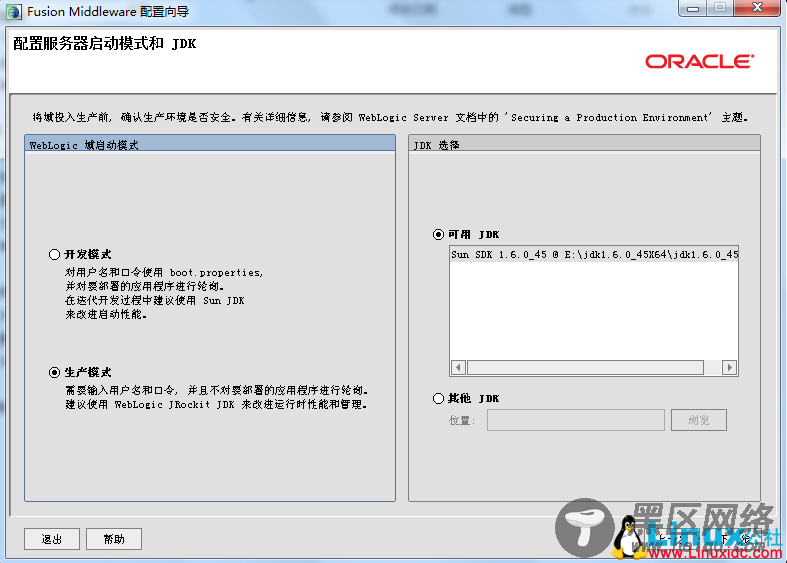
5、选择可选配置,勾选管理服务器、受管服务器,集群和计算机,然后下一步
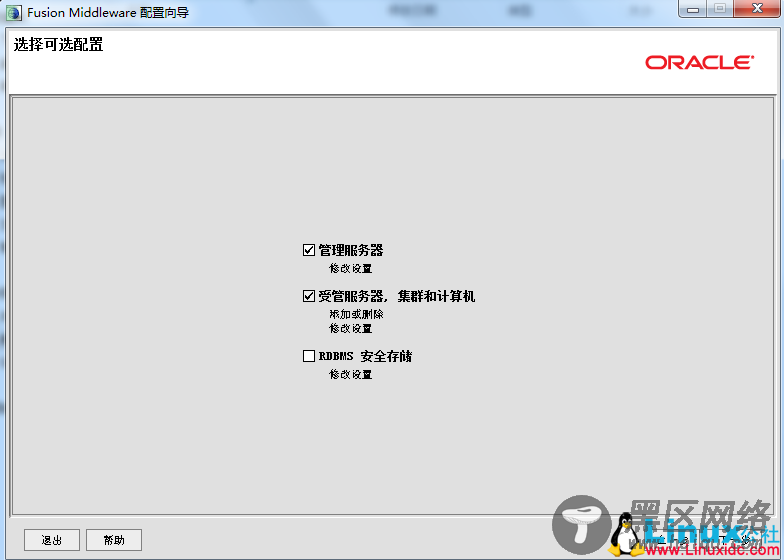
6、配置管理服务器,名称adminserver,IP地址为当前IP,端口号为7001,然后下一步
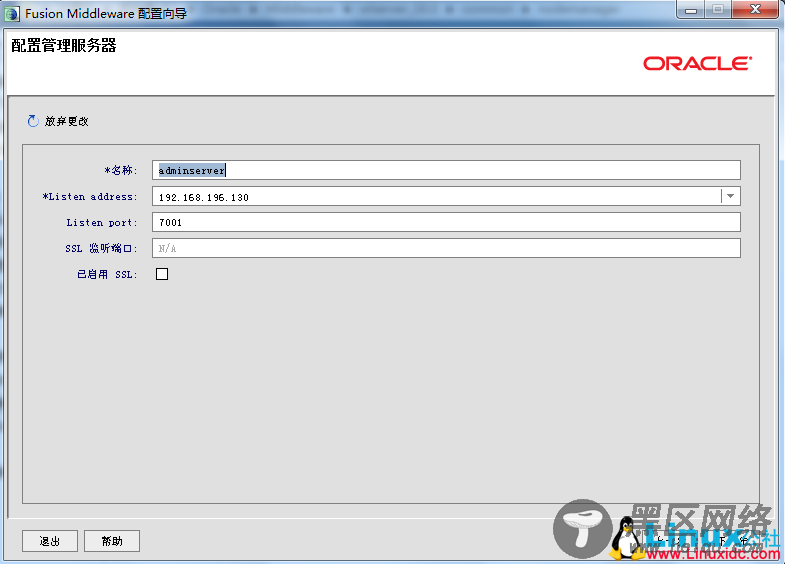
7、配置受管服务器,配置两个,一个是指向本机,另一个指向另一服务器,端口自定义,只要各自服务器上不冲突即可,然后下一步
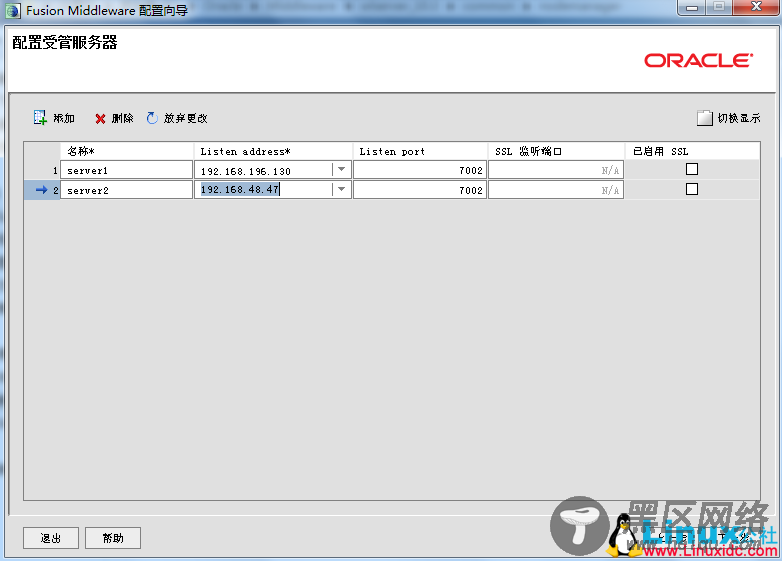
8、配置集群,修改名称,传送模式为multicast,地址使用默认,端口号改为不冲突的即可,然后下一步
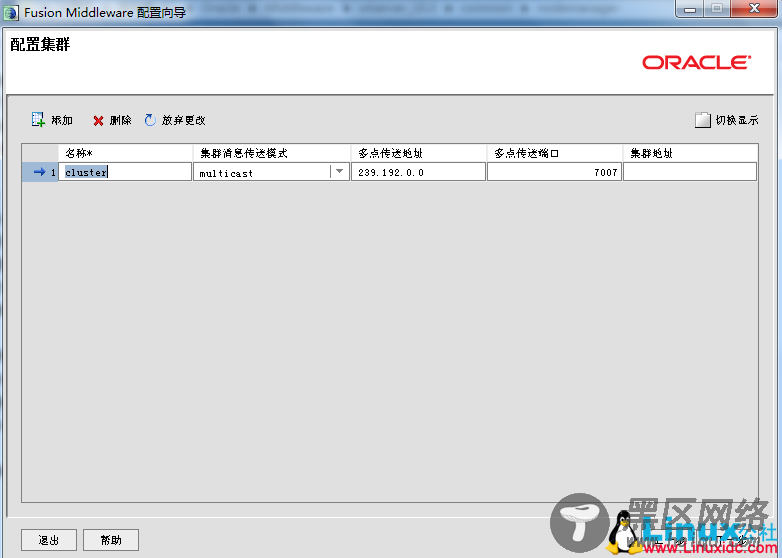
9、向集群分配服务器,然后下一步
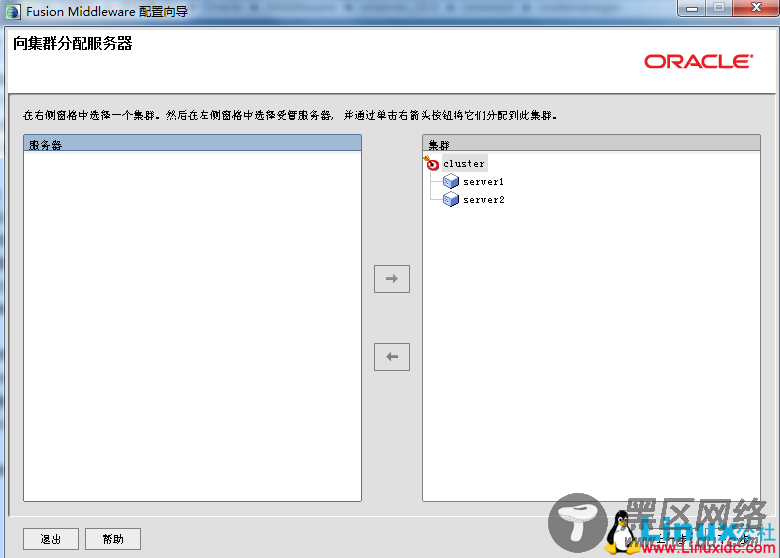
10、不用配置计算机,直接下一步,然后创建,创建成功后完成
11、在创建的域下启动weblogic
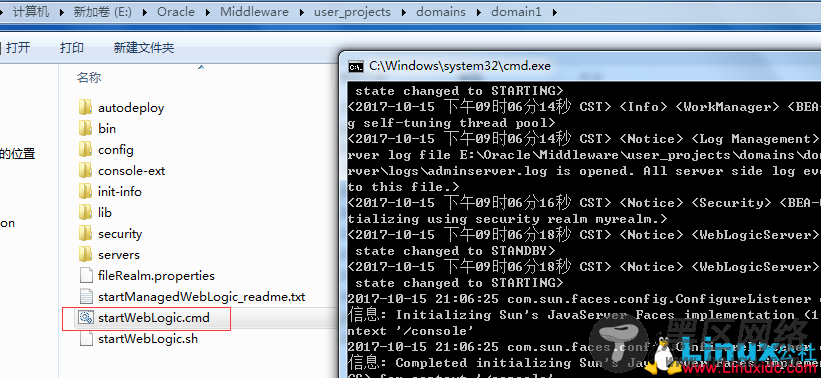
12、访问地址:7001/console/登陆后,查看服务器
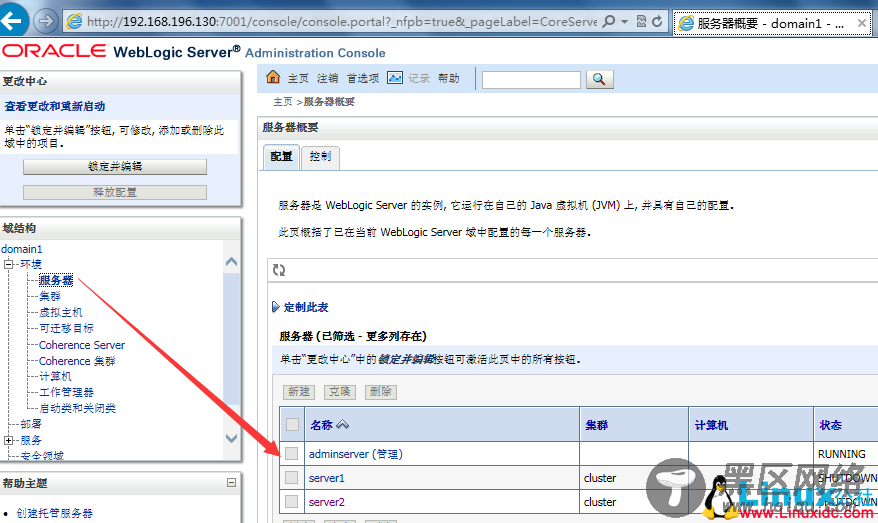
13、在创建的域bin下,命令窗口执行startManageWeblogic.cmd server1(由于server1就在本机,所以这样启动,如果不在本机则后面加上 管理服务器http路径)启动server1站点
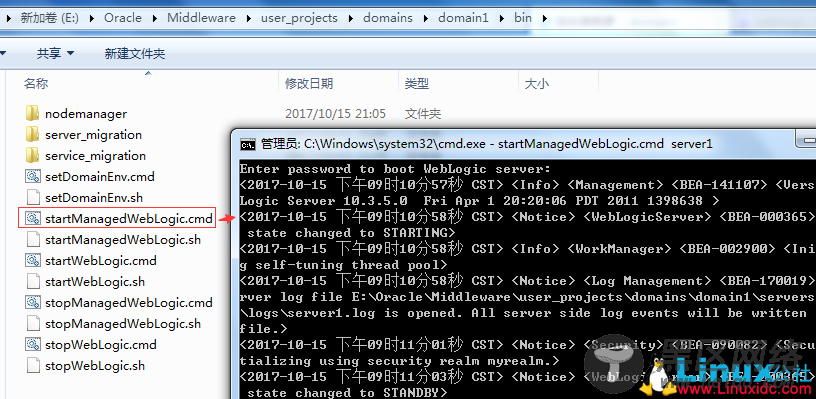
这时候在域的servers下就会看到server1文件夹
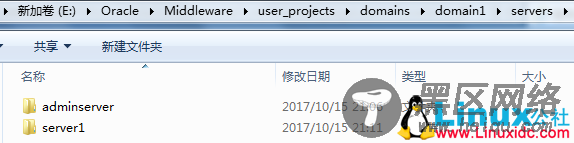
然后刷新weblogic控制台网页,就会看到server1站点状态为Running
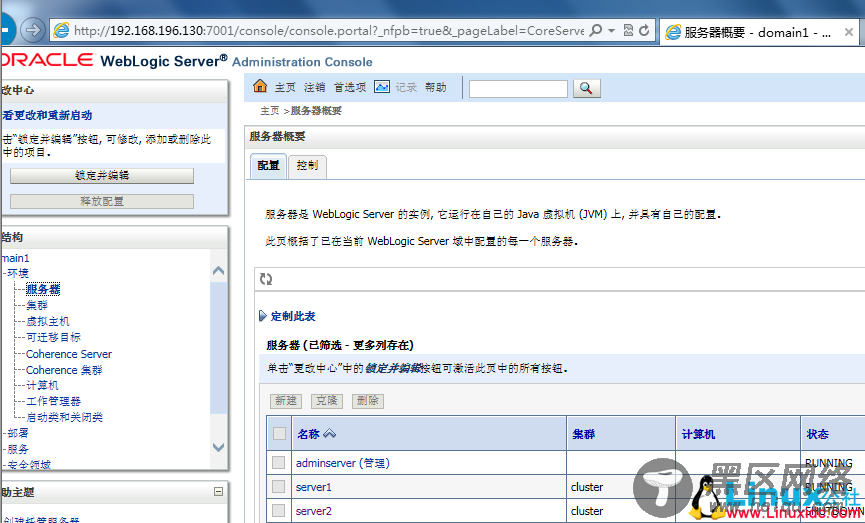
14、在另一台分机上创建新域
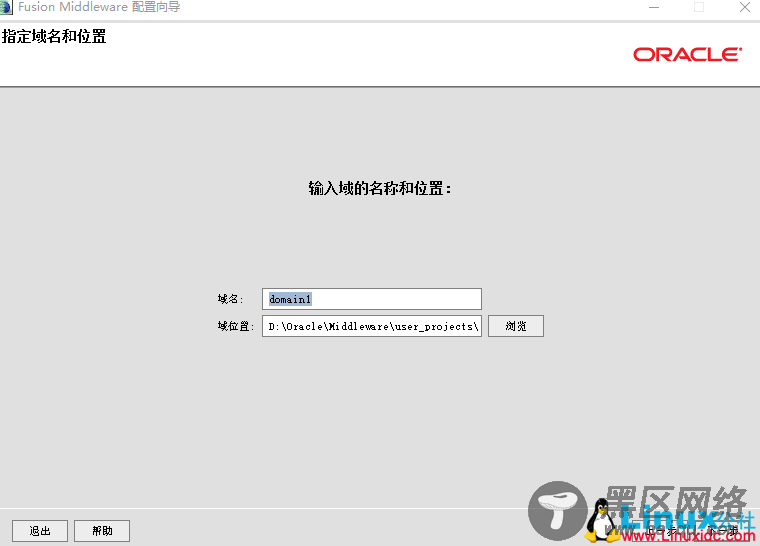
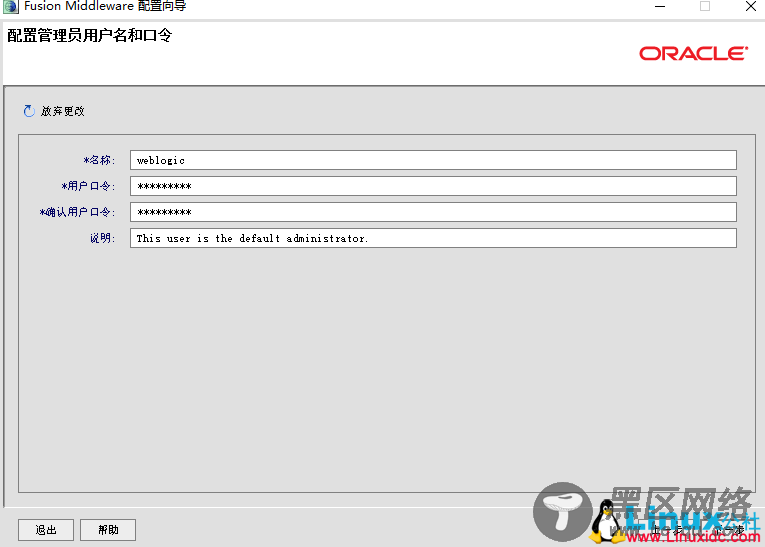

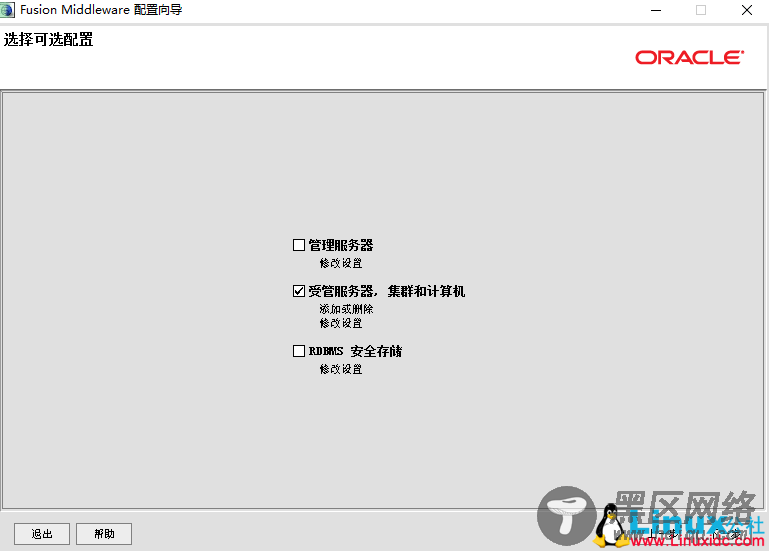
注意下面的名称,IP和端口号要和主服务器中配置的一致,此处只配置server2就行
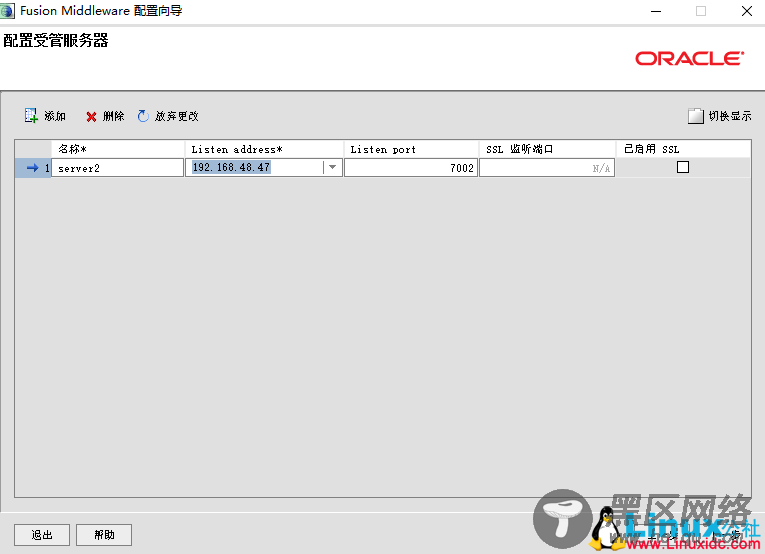
一直下一步,集群和计算机都不用配置,直到创建
15、在分机新建的域bin下启动cmd命令窗口,输入startManagedWebLogic.cmd server2 :7001
(:7001为主控管理器地址),如下图
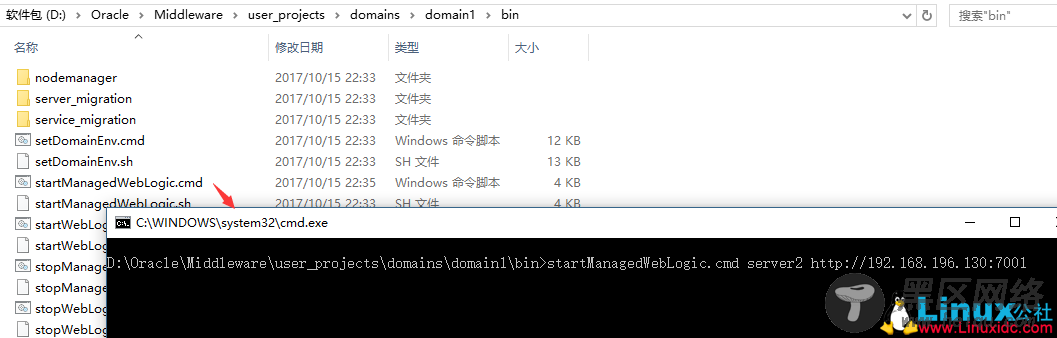
如果没有在startManagedWebLogic.cmd下配置主控weblogic用户名密码会报下面错误

编辑startManagedWebLogic.cmd配置用户名密码(试过使用boot.properties配置文件方式,但是没有成功,还是报上面错误)
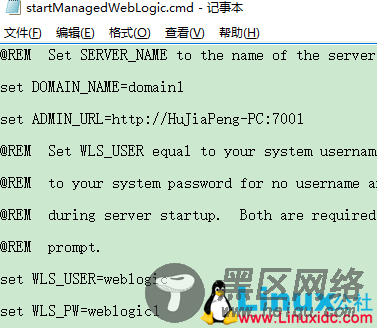
再次执行上述命令,启动server2,过一会命令窗口打出Server Started in Running mode
到主控网页刷新看到server2站点已启动成功

至此集群环境搭建完成,下面开始部署
1、首要配置
web.xml配置最下面要有<distributable/>
要有weblogic.xml配置文件,内容如下

